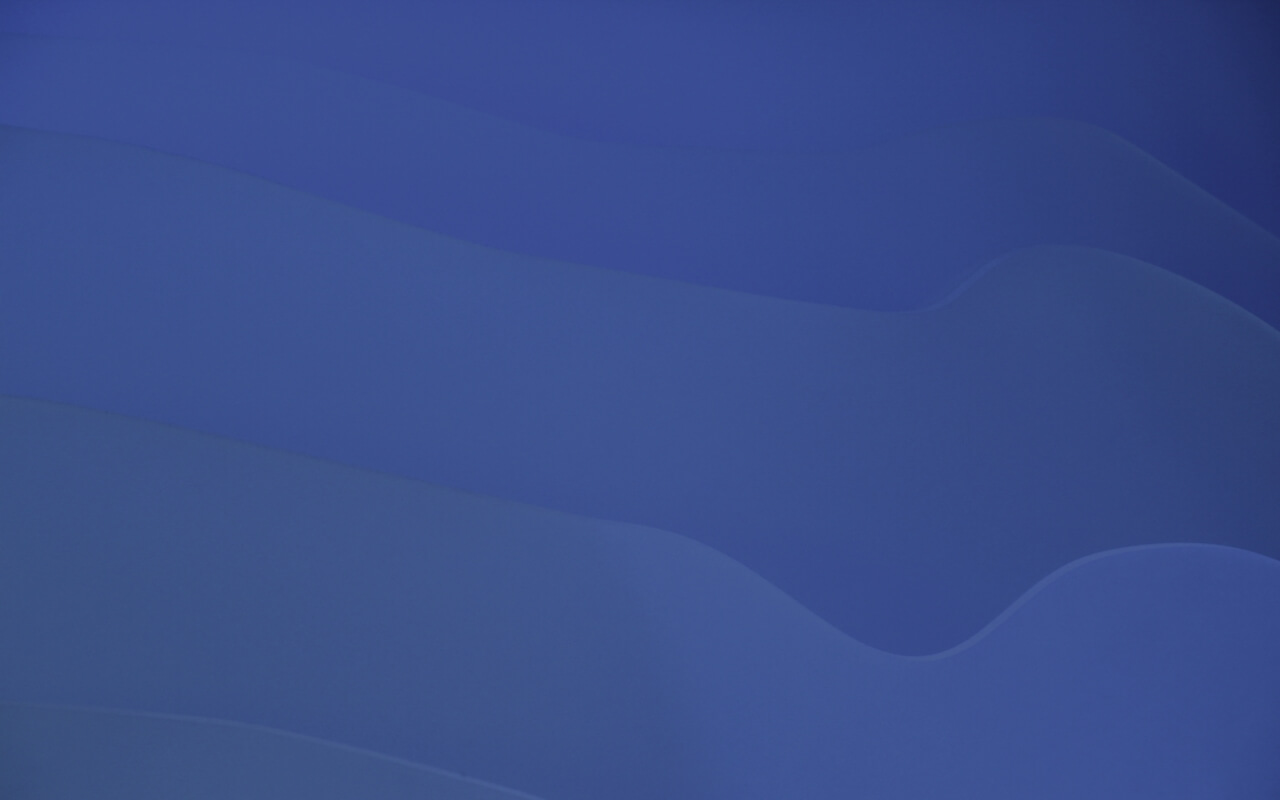

Close Close
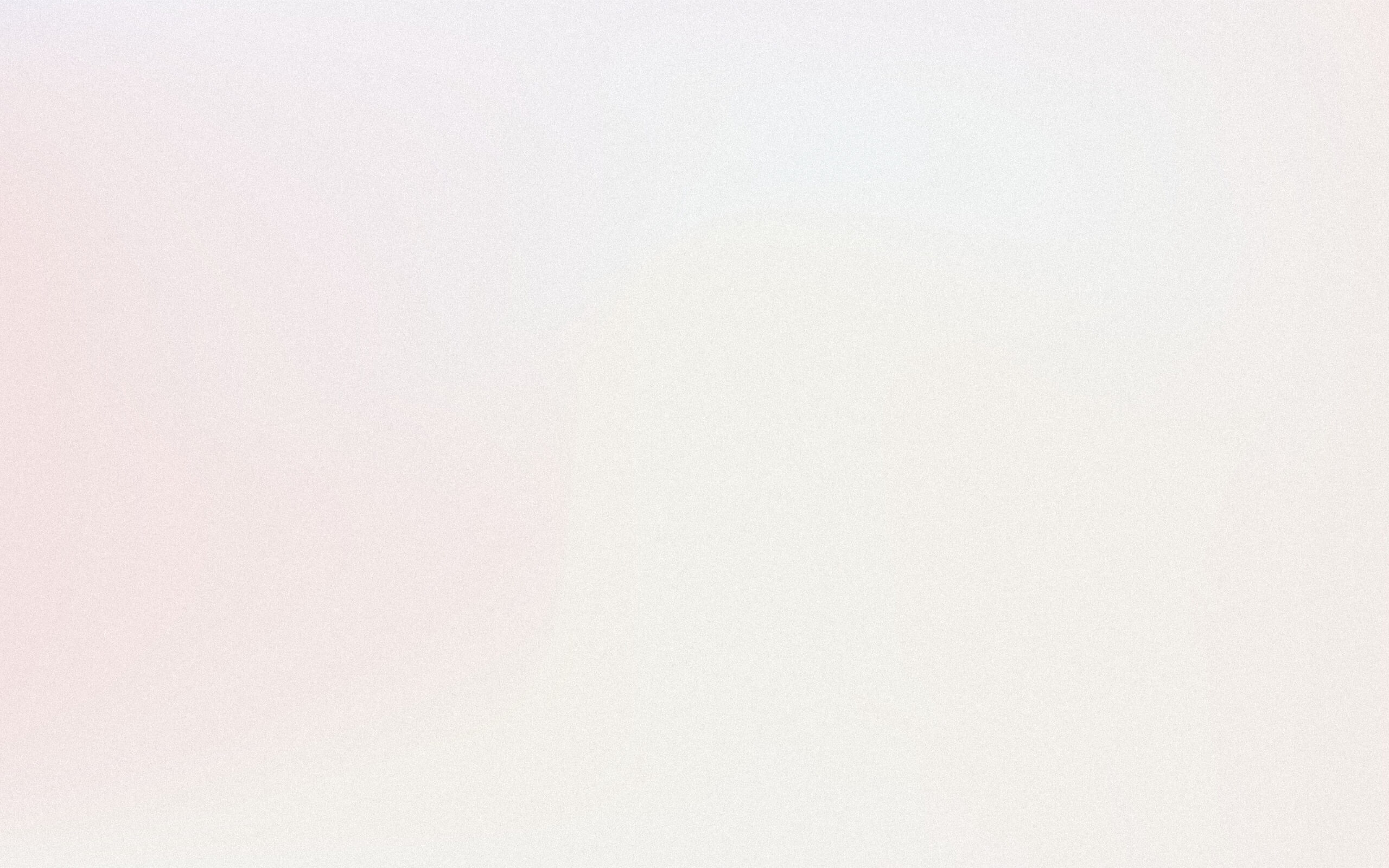
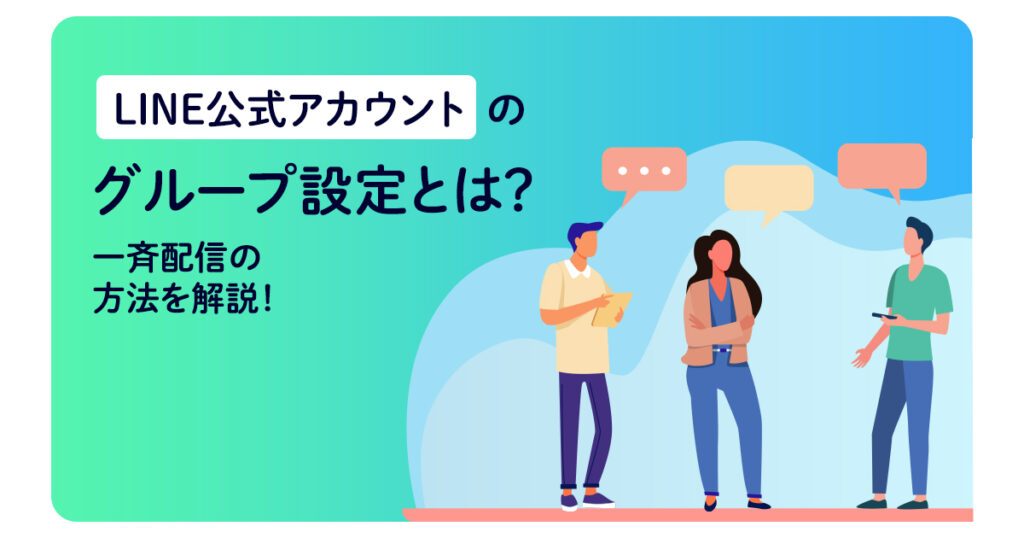
LINE公式アカウントを運用していて、こんなお悩みを持ったことはないでしょうか?
複数のLINE公式アカウントを一括で管理できないかな・・・
特に姉妹店、系列店を持つ企業様は思われることがあるのではないでしょうか。
今回の記事ではLINE公式アカウントのグループ設定の手順、一斉配信の方法を解説していきます。
LINE公式アカウントを複数管理している方や、これから複数管理する予定の企業様はぜひ最後までご覧ください。
【目次】
グループ設定とは、複数のアカウントをグループ設定して一括で操作できる機能です。
複数のアカウントをまとめてメッセージ配信や、クーポンの作成などもできます。
ただし個別でユーザーとチャットをしたり、ショップカード作成やグループ所属のアカウントを全てまとめて友だち追加をする機能はありません。
この場合は個別でアカウントよりご利用ください。
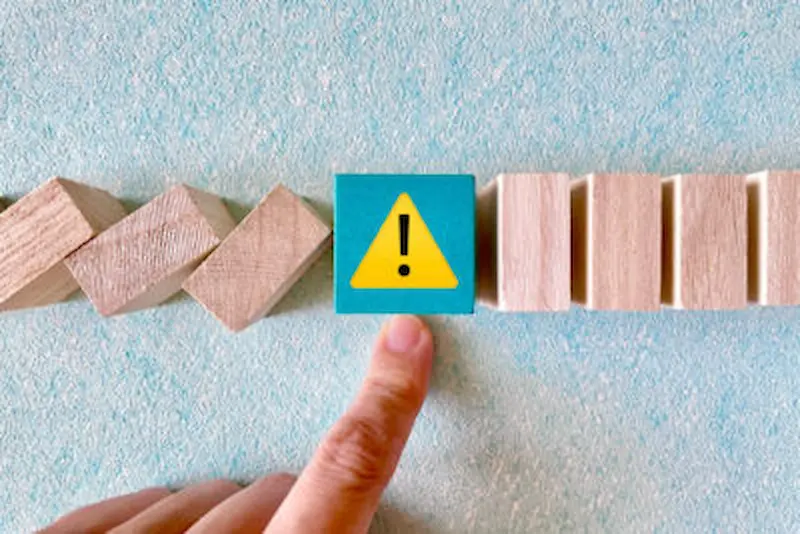
グループ機能で作成できる主なコンテンツは以下のとおりです。
グループ設定しているアカウントより一斉にメッセージ配信することができます。
ただし、以下の機能が主に制限されます。
LINE VOOMを一括で投稿・作成ができます。
ユーザーからのリアクションは確認ができないため、確認したい場合は個別アカウントより確認する必要があります。
応答メッセージが一括で設定ができます。
個別に返信できない旨や、よくあるお問い合わせを設定しておくと便利です。
ただしアカウントにすでに登録してあるキーワードを設定することは出来ないため、注意してください。
クーポンを一括で作成・設定ができます。
「送料無料」「友だち追加で〇〇」など予め登録しておくと、配信時にすぐ利用ができて便利です。
ただし、抽選機能は使えません。
友だち追加直後のあいさつメッセージの設定が一括で行なえます。
デフォルトでのメッセージ提供がないので、デフォルトのメッセージを確認したい場合は個別アカウントより確認ができます。
トーク画面下部(キーボードエリア)に表示されるリッチメニューが一括で設定ができます。
アカウントですでに登録(期間が重複)している場合は、設定ができないため注意してください。
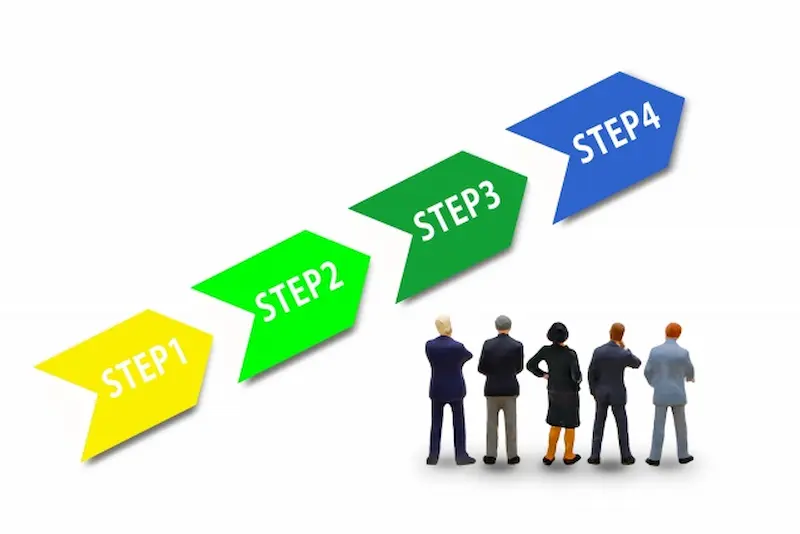
それでは、グループ設定の手順を解説していきます。
設定手順は以下の通りです。
LINE official Account Managerにログインする。
【グループ】タブを選択し【作成】をクリック。
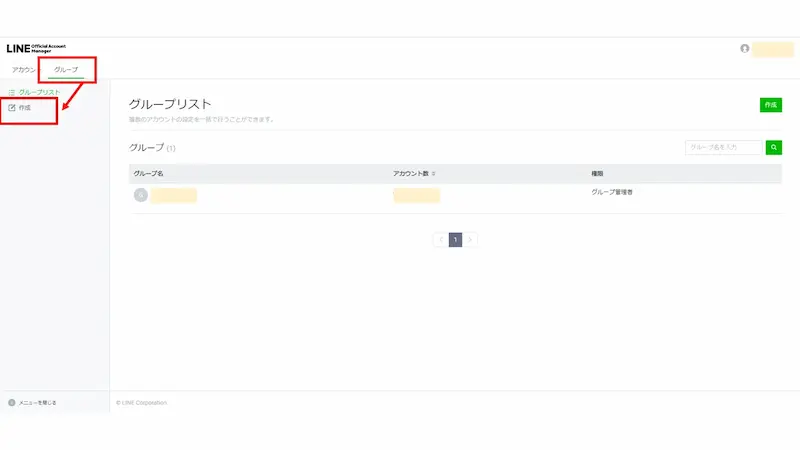
グループ名を50文字以内で設定する。
グループを複数作成することが可能ですので、わかりやすい名前にしましょう。

【追加】ボタンよりグループ設定したいアカウントを追加する。
アカウント一覧から追加したいアカウント名を選択し【追加】をクリックします。
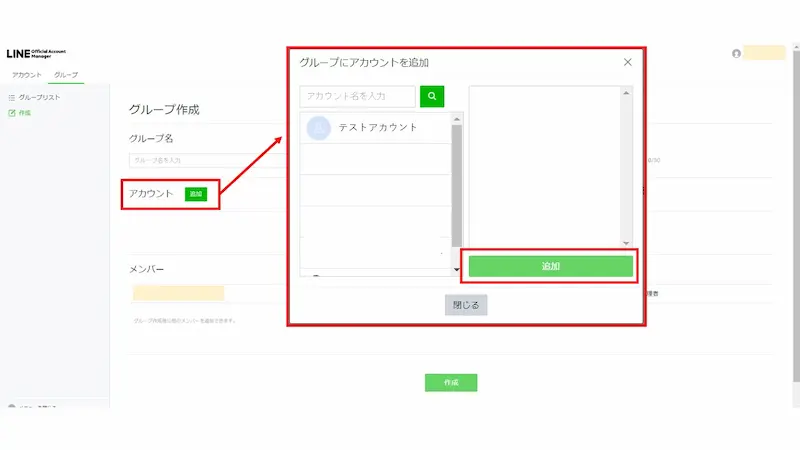
グループ設定が完了しましたら、管理・運用するメンバーを追加します。
【グループ設定】タブを選択し【グループ権限管理】をクリックします。
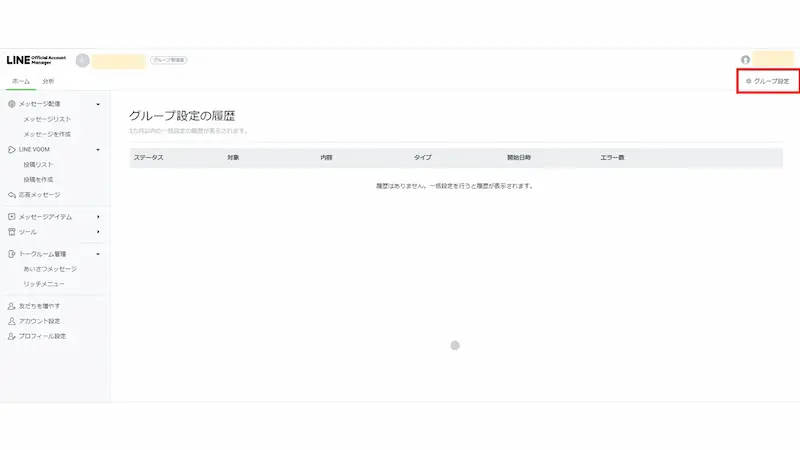
【追加ボタン】より【権限の種類】を選びURLを発行し、権限を付与したいユーザーに送付。
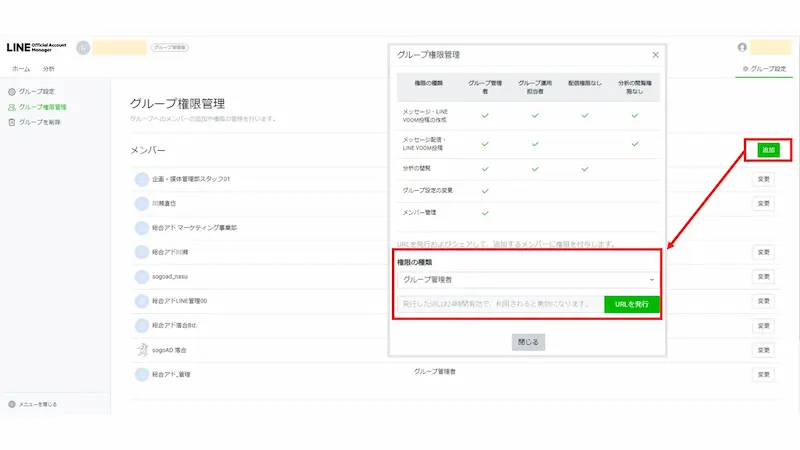
受け取ったユーザーが承認することで権限付与は完了となります。
グループ設定が完了しましたら、よくご質問があるメッセージ一斉配信の活用方法を解説していきます。
個別アカウントから配信する方法と大きく差はないので、メッセージ配信方法がわからない方も是非参考にしてください。
【メッセージ配信】のタブを開き【メッセージを作成】をクリック。
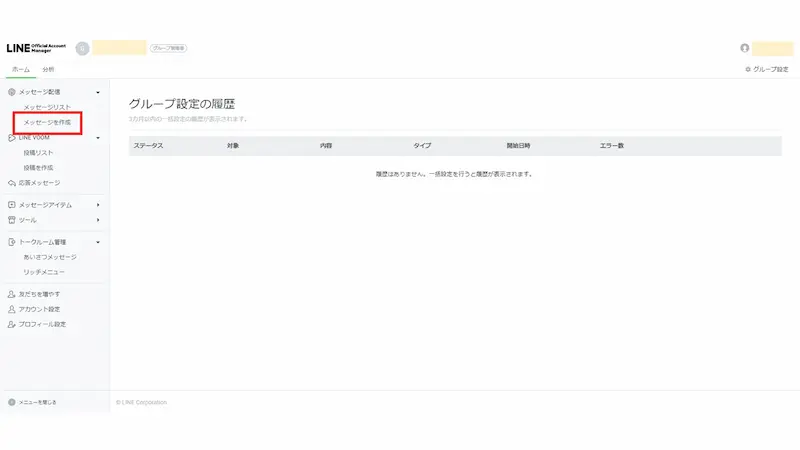
メッセージ配信画面より、配信日時、配信内容を入力し【配信/配信予約】をする。
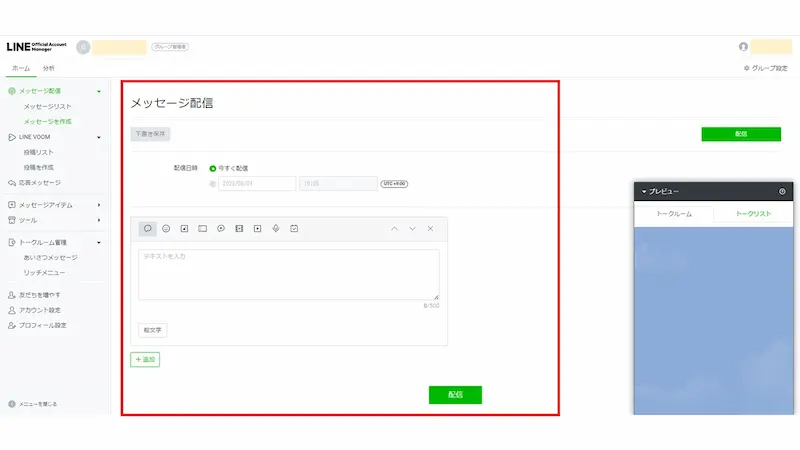
テキストだけではなく、様々なメッセージ配信することが可能です。
メッセージ配信のコツや注意点は以下の記事を参考にしてみてください。
メッセージ配信の設定ができたら、こんな疑問が浮かんだ方も多いのではないでしょうか?
グループでメッセージ一斉配信を送った場合、友だちは誰から届いたことになっているのか?
テスト配信ができないので不安ですよね。
ユーザーからみると、ちゃんとグループ設定している各アカウントから届くのでご安心ください。
今回はメッセージ配信方法を抜粋しお伝えしましたが、グループ機能で利用できるコンテンツは他にもありますので是非活用してみてくださいね。

複数店舗を運営している企業様や人員不足で悩まれている方々にとって、LINE公式アカウントのグループ設定はおすすめの機能です。
グループ設定を行えば、個別アカウントの操作方法と大差がないため、従来のアカウント運用に慣れている方々にとっては一から新しい操作を覚え直す必要がありません。
情報の一元管理や一斉配信による効率化、時間と手間を節約しつつ効果的なLINE公式アカウント運用が可能となります。
それにより、さらにビジネスの成果を向上が期待できるでしょう。
是非グループ機能を活用してみてくださいね。
LINE公式アカウントを導入しても…
何から手をつければいいのか分からない。一人で運用するのは難しそう。
そんな不安を感じている方も多いと思います。
弊社 総合アドでは、全国4,000アカウント以上の運用実績を元に、配信内容のご相談や運用方法の計画もしっかりとサポート致します。